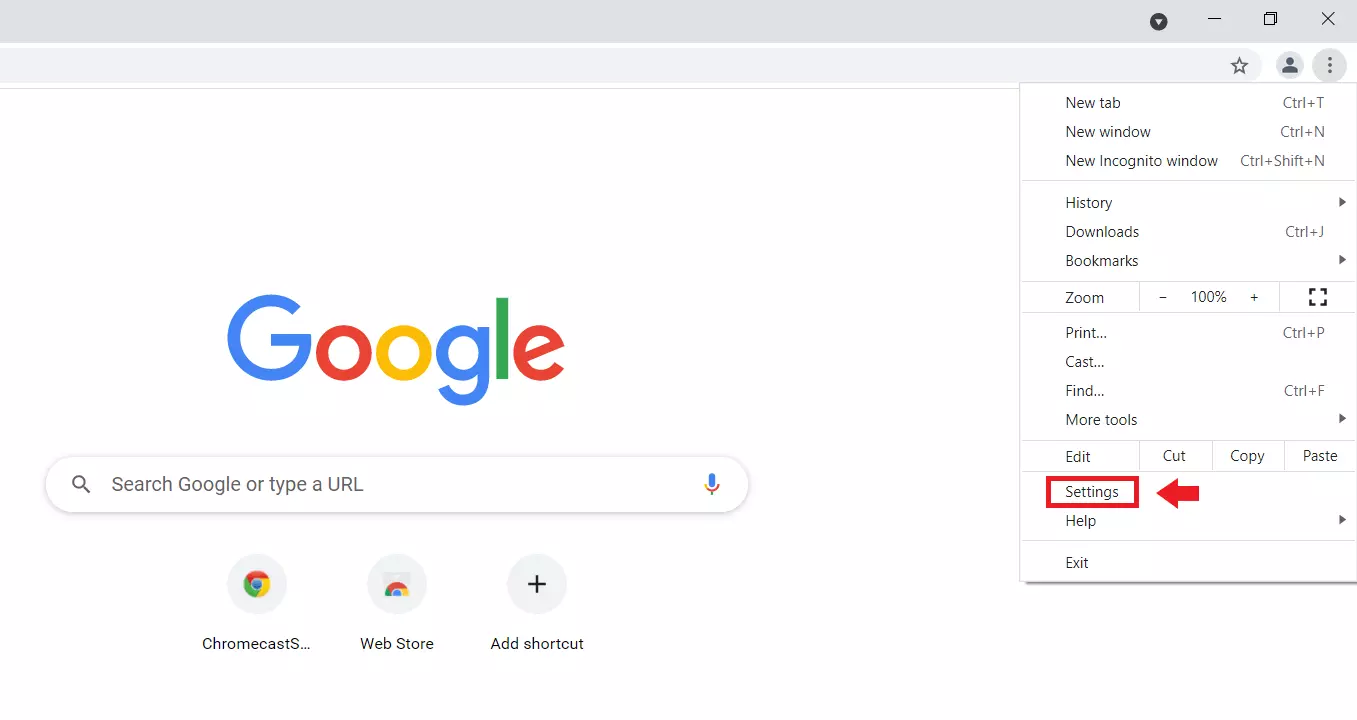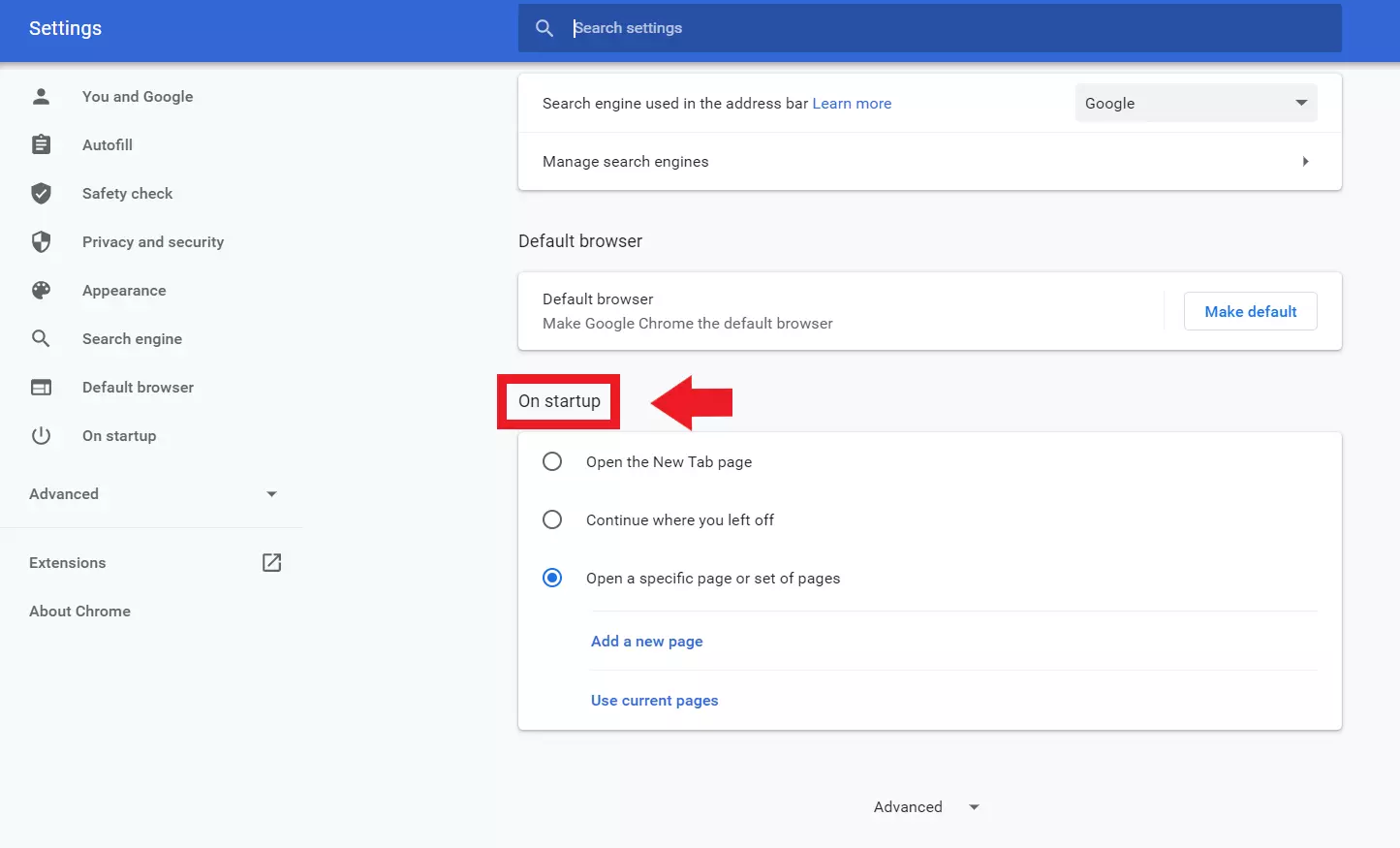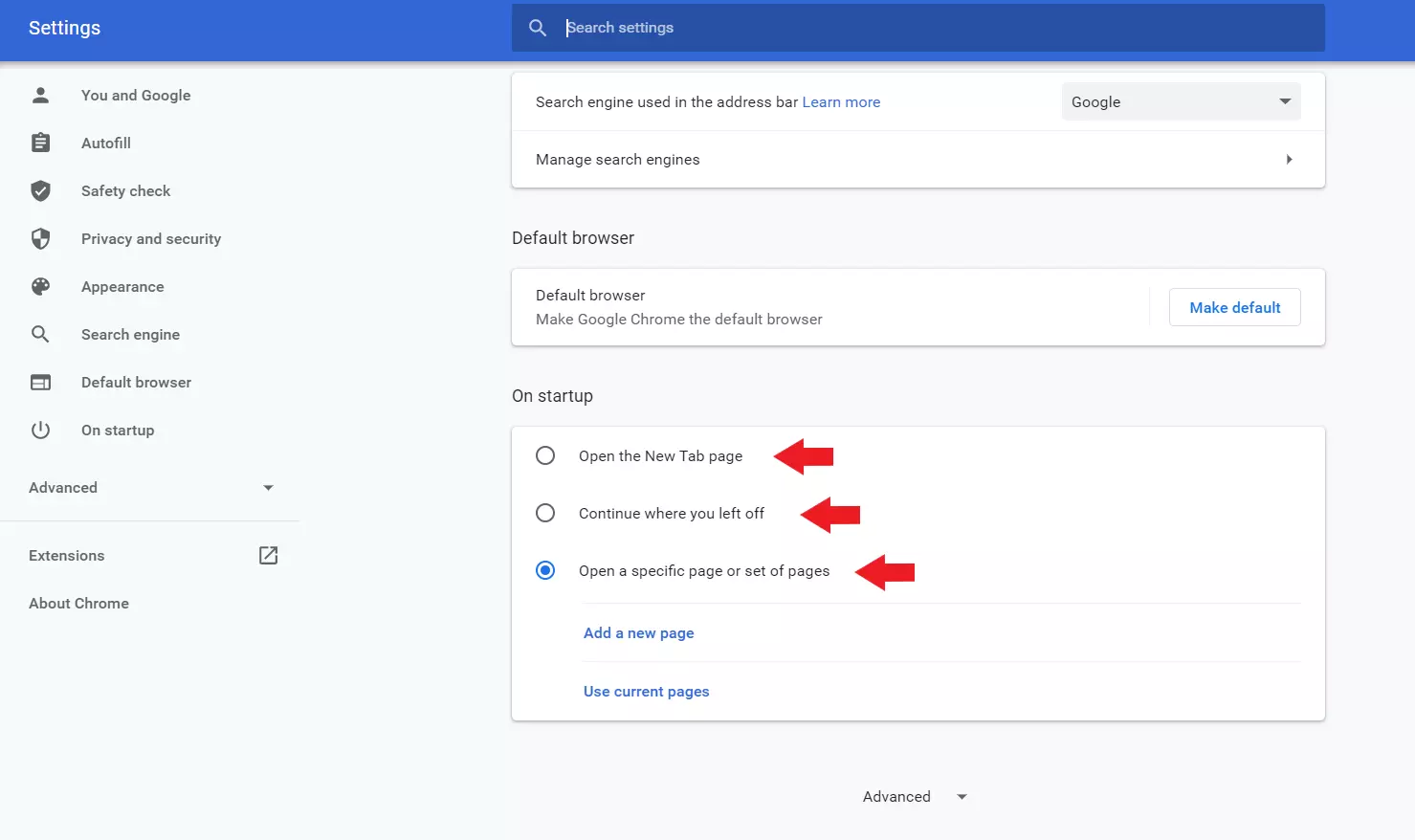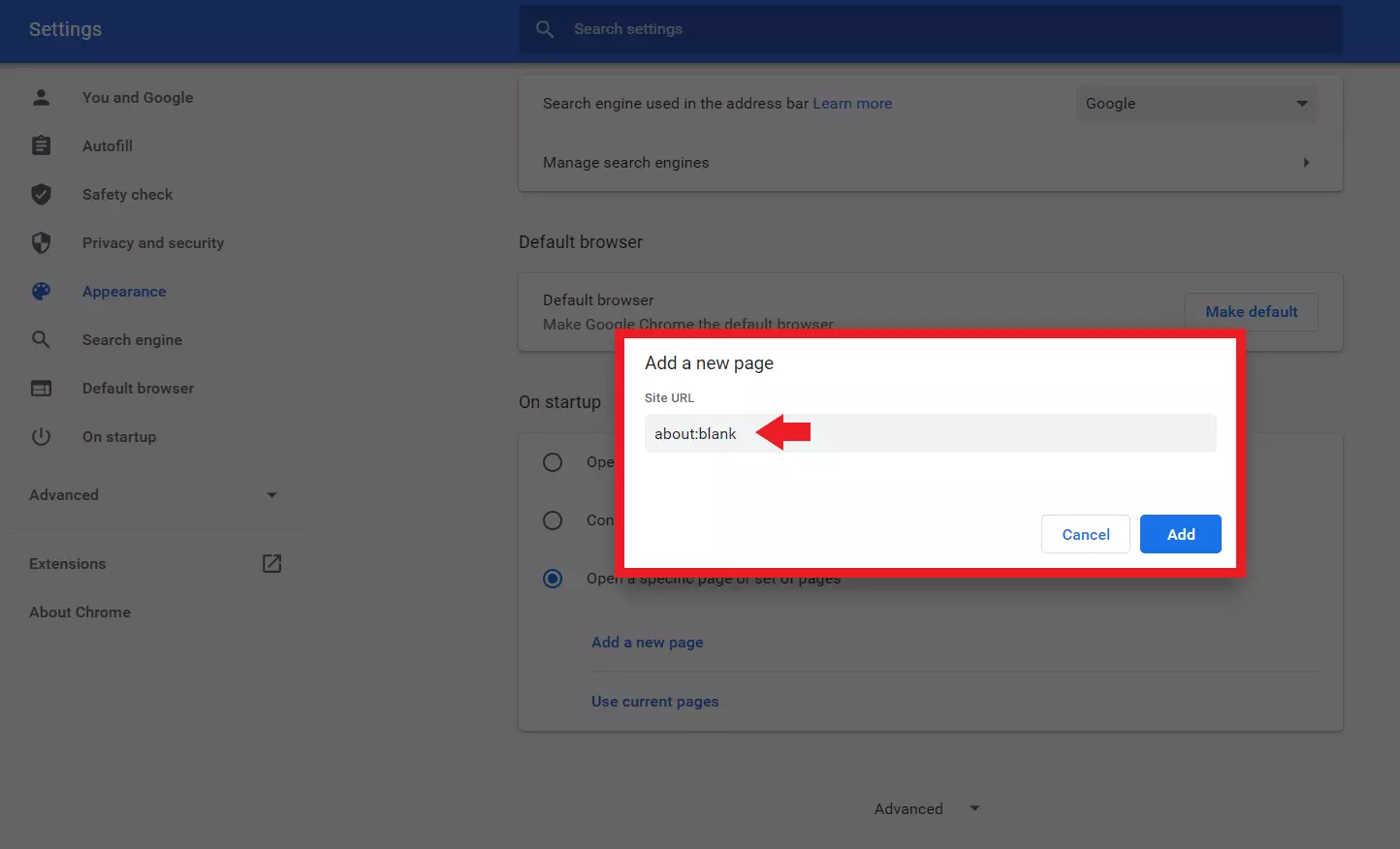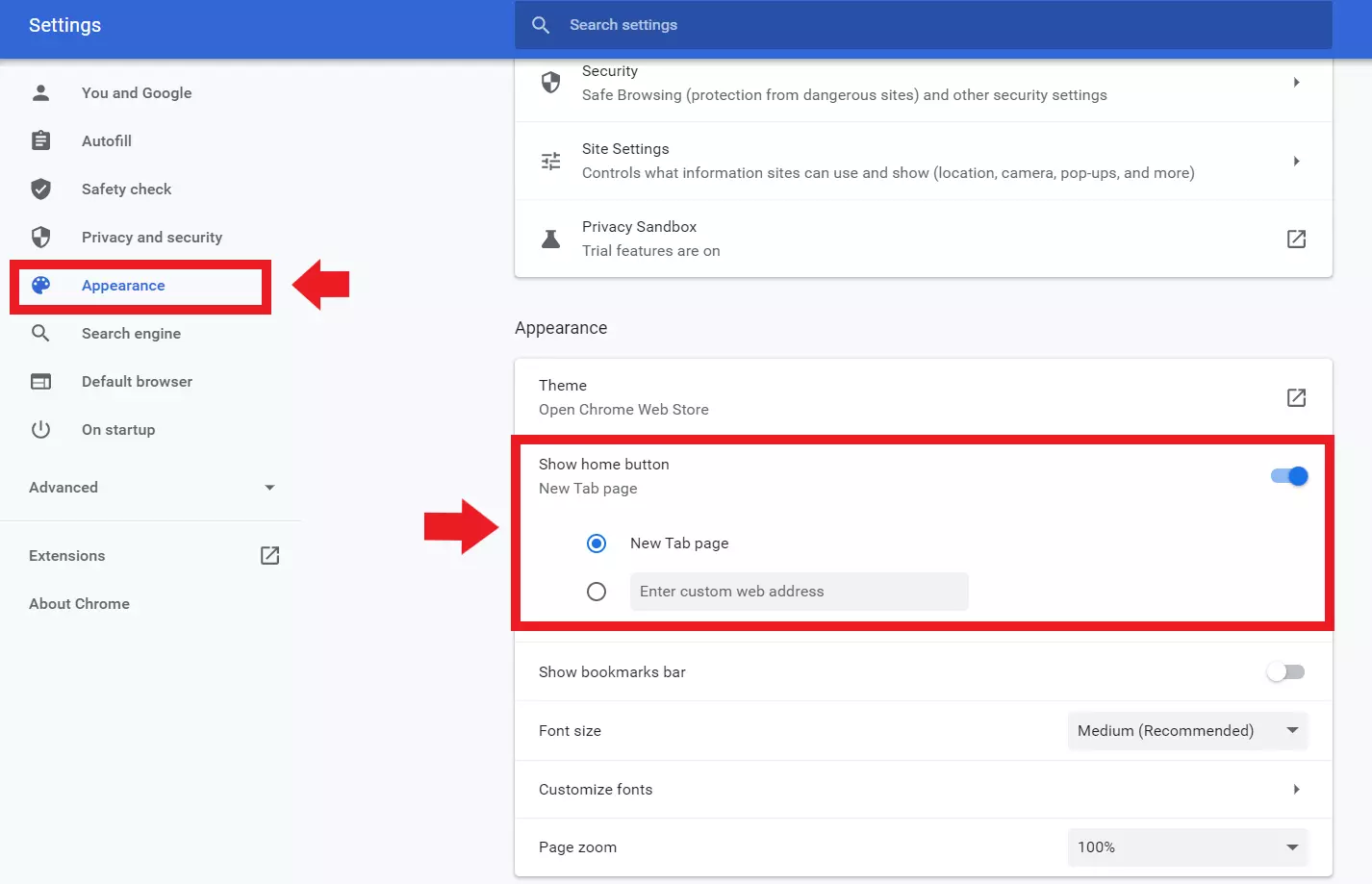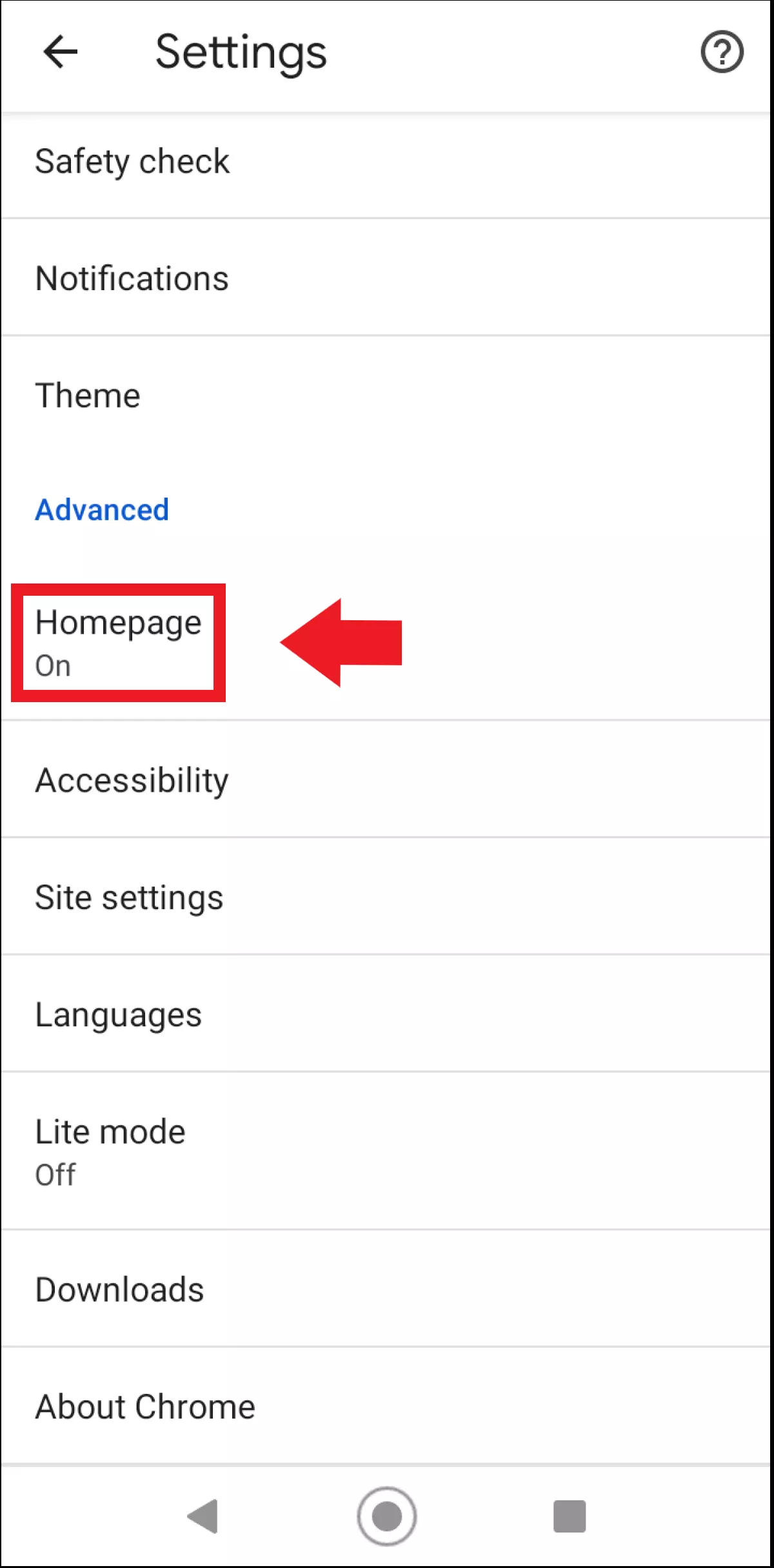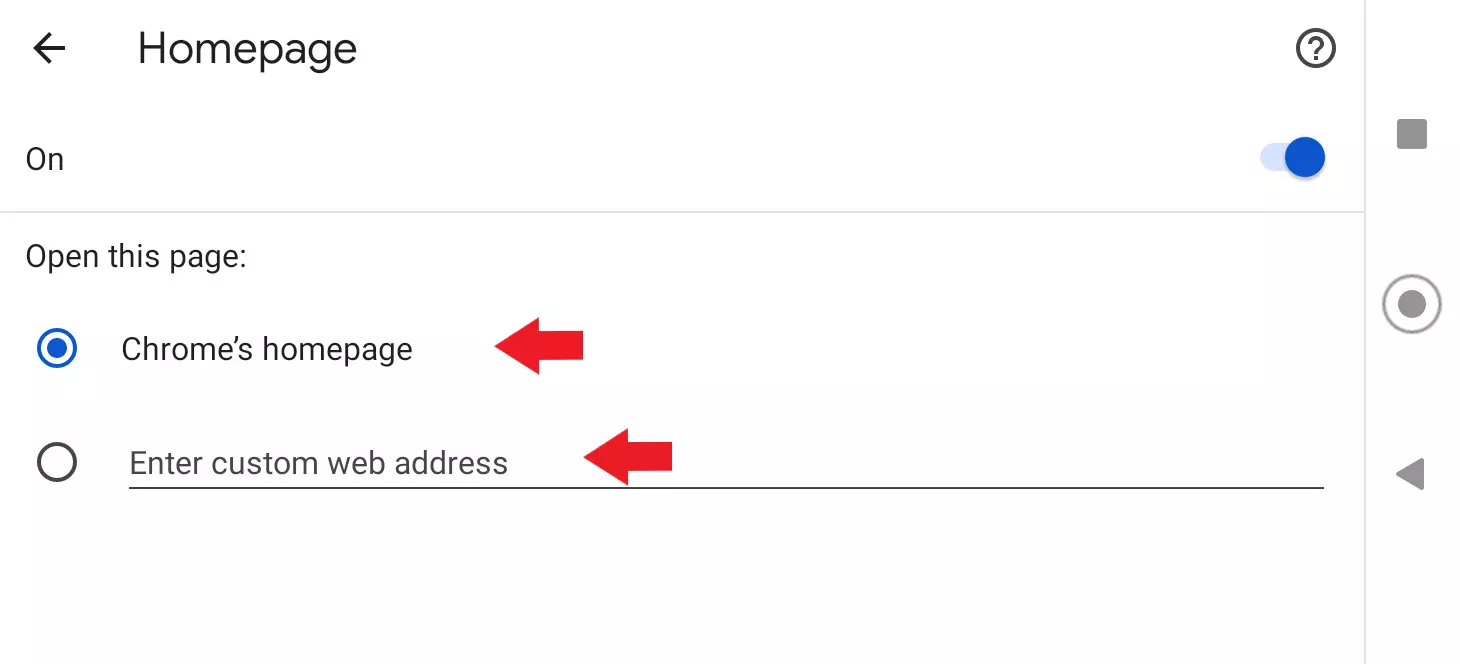Changer la page d'accueil de Chrome : comment faire ?
Si vous souhaitez changer la page d’accueil de Chrome et l’adapter à vos propres intérêts et besoins, vous pouvez le faire via les « Paramètres ». Il suffit de suivre nos instructions étape par étape.
Guide rapide : configuration de la page d’accueil de Chrome
Sous Windows
- Dans Chrome, allez dans « Paramètres ».
- Dans le menu des paramètres, naviguez jusqu’à « Au démarrage ».
- Sélectionnez l’une des trois options pour votre écran d’accueil Chrome.
Sous Android
- Dans l’application Chrome, ouvrez les « Paramètres ».
- Allez dans le champ « Accueil » en bas.
- Définissez la page d’accueil de Chrome que vous souhaitez utiliser.
Définir la page d’accueil de Chrome sous Windows
Il existe deux façons de changer la page d’accueil de Chrome sous Windows : via les « Paramètres » et via le bouton Accueil de la barre d’outils. Voici comment procéder :
À propos des paramètres
Étape 3 : les options suivantes sont à votre disposition pour changer la page d’accueil de Chrome.
- Ouvrir un nouvel onglet : Chrome ouvre un onglet vide avec la recherche Google comme page de démarrage.
- Ouvrir la page récemment consultée : Chrome affiche sur la page de démarrage les pages Web ouvertes en dernier.
- Ouvrir une ou plusieurs pages spécifiques : vous indiquez une URL que vous souhaitez définir comme page d’accueil de Chrome.
Étape 4 : si vous voulez qu’une page blanche soit la page d’accueil de Chrome, entrez la commande « about:blank » sous « Ouvrir une ou plusieurs pages spécifiques ». Vous obtenez maintenant une page blanche sans boîte de recherche Google.
À propos de la barre d’outils
Si vous voulez non seulement que la page de démarrage s’affiche lorsque vous ouvrez le navigateur, mais aussi pouvoir y revenir à tout moment, affichez le bouton Accueil dans la barre d’outils. Procédez comme suit :
Étape 1 : ouvrez le navigateur Chrome, allez sur l’icône à trois points et sur « Paramètres ».
Étape 2 : dans le menu des paramètres à gauche, allez à « Apparence ». Sous « Afficher le bouton d’accueil », activez le commutateur et déterminez si vous voulez un nouvel onglet ou une URL spécifique comme page d’accueil avec le bouton d’accueil.
Si vous avez choisi Firefox dans le concours Chrome vs. Firefox, vous pouvez bien sûr aussi modifier la page d’accueil de Firefox dans le menu des paramètres.
Définir la page d’accueil de Chrome : sur Android
Google Chrome, l’un des navigateurs Web les plus populaires au monde, est aussi régulièrement utilisé sur les appareils Android. Si vous souhaitez définir la page d’accueil de Chrome sur Android, procédez comme suit :
Étape 1 : ouvrez l’application Chrome, allez sur l’icône à trois points et ouvrez les « Paramètres ».
Étape 2 : dans le menu des paramètres, sous « Avancé » allez à la « Page d’accueil ».